
എന്നിരുന്നാലും, കോപ്പിയേഴ്സിനെ നിയോഗിക്കാനുള്ള നാമനിർദ്ദേശമായിരുന്നു സിസിന്റെ വിപുലീകരണത്തിന്റെ സിറോക്സ് കമ്പനിയുടെ പേര് അവയുടെ ഉൽപന്നങ്ങൾ അവയിൽ മാത്രം പരിമിതപ്പെടുത്തിയിട്ടില്ല - അണ്ഡാകാരത്തിലെ എംഎഫ്പികളും പ്രിന്ററുകളും, പ്രത്യേകിച്ചും ഉപയോക്താക്കൾക്കിടയിൽ വളരെ പ്രചാരത്തിലുണ്ട് . ഡ്രൈവറുകൾ ഉപകരണ ഫാസറിലേക്ക് ഇൻസ്റ്റാളുചെയ്യുന്ന രീതികൾ ചുവടെ ഞങ്ങൾ വിവരിക്കുന്നു.
സെറോക്സ് ഫാസറിനായി 3010 നായി ഡ്രൈവറുകൾ അപ്ലോഡുചെയ്യുക
മറ്റ് നിർമ്മാതാക്കളിൽ നിന്ന് ഉപകരണങ്ങൾ അച്ചടിക്കുന്നതിന്റെ കാര്യത്തിലെന്നപോലെ, പരിഗണനയിലുള്ള സോഫ്റ്റ്വെയർ ഇൻസ്റ്റാൾ ചെയ്യാൻ ചെയ്യേണ്ട പ്രവർത്തനങ്ങൾക്കായി നാല് ഓപ്ഷനുകൾ മാത്രമേയുള്ളൂ. ഓരോ വഴികളും ഞങ്ങൾ പരിചിതമായി ശുപാർശ ചെയ്യുന്നു, തുടർന്ന് നിങ്ങൾക്കായി ഒപ്റ്റിമൽ എടുക്കുക.രീതി 1: നിർമ്മാതാവ് വെബ് പോർട്ടൽ
സെറോക്സ് ഫാസർ 3010 നായുള്ള ഡ്രൈവറുകൾ നിർമ്മാതാവിന്റെ website ദ്യോഗിക വെബ്സൈറ്റിൽ കണ്ടെത്താൻ എളുപ്പമാണ്. ഇത് ഇനിപ്പറയുന്ന രീതിയിൽ ചെയ്യുന്നു.
Official ദ്യോഗിക റിസോഴ്സ് സിറോക്സ്
- മുകളിലുള്ള ലിങ്കിൽ പേജ് സന്ദർശിക്കുക. മുകളിൽ "പിന്തുണയും ഡ്രൈവറുകളും" ഓപ്ഷനിൽ ക്ലിക്കുചെയ്യാൻ നിങ്ങൾ ആഗ്രഹിക്കുന്ന ഒരു മെനു ഉണ്ട്.
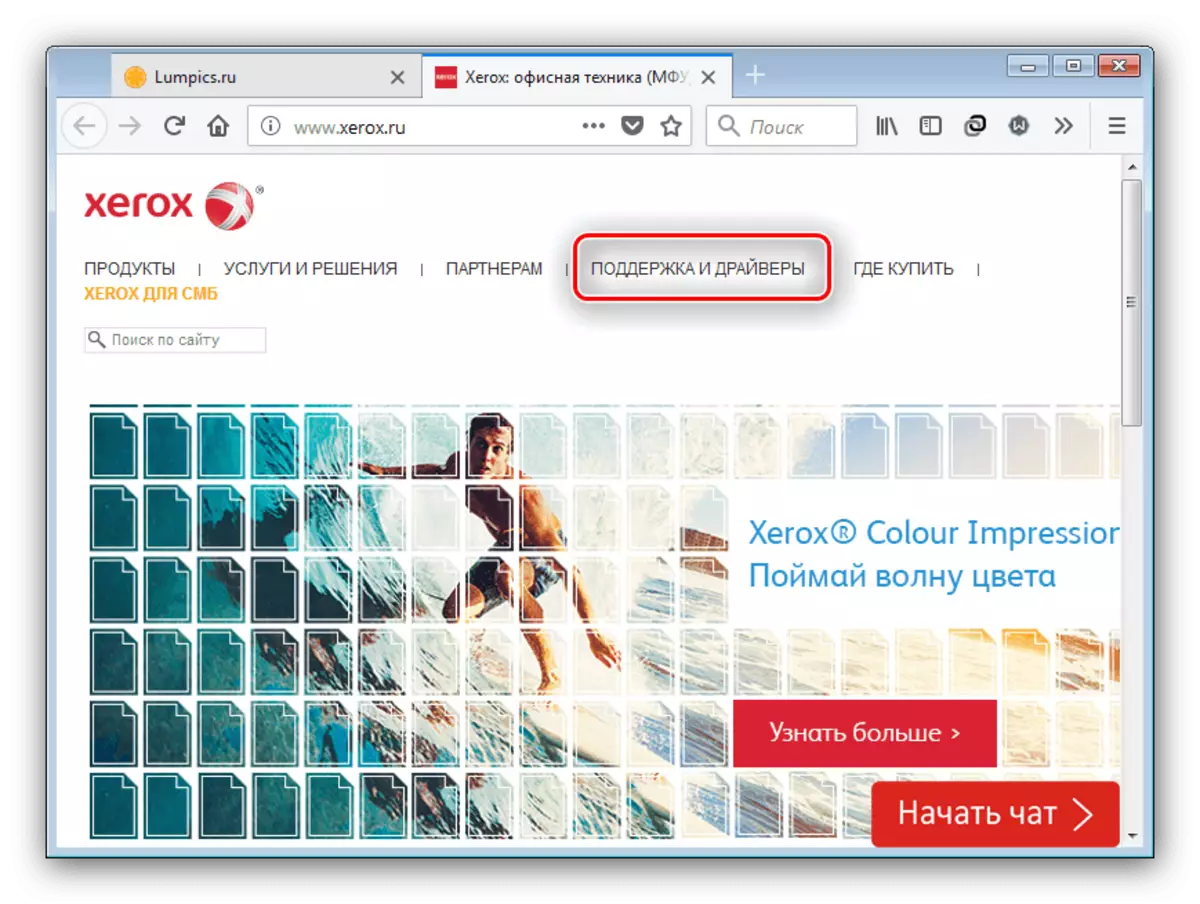
തുടർന്ന് "ഡോക്യുമെന്റേഷനും ഡ്രൈവറുകളും" തിരഞ്ഞെടുക്കുക.
- കമ്പനിയുടെ വെബ്സൈറ്റിന്റെ സിഐഎസ് പതിപ്പിൽ, ഡൗൺലോഡുകൾ വിഭാഗം കാണുന്നില്ല, അതിനാൽ നിങ്ങൾ പേജിന്റെ അന്താരാഷ്ട്ര പതിപ്പിലേക്ക് പോകേണ്ടതുണ്ട് - ഇത് ചെയ്യുന്നതിന്, ഉചിതമായ ലിങ്ക് ഉപയോഗിക്കുക. അന്താരാഷ്ട്ര പേജ് റഷ്യൻ ഭാഷയിലേക്ക് വിവർത്തനം ചെയ്യപ്പെടുന്നു, അത് സന്തോഷിക്കാൻ കഴിയില്ല.
- ഇപ്പോൾ നിങ്ങൾ ഉപകരണത്തിന്റെ പേര് തിരയൽ സ്ട്രിംഗിലേക്ക് നൽകേണ്ടതുണ്ട്. അതിൽ ഫാസർ 3010 ടൈപ്പുചെയ്ത് പോപ്പ്-അപ്പ് മെനുവിലെ ഫലത്തിൽ ക്ലിക്കുചെയ്യുക.
- ചുവടെയുള്ള തിരയലിൽ, തിരയൽ പ്രിന്ററിന്റെ പിന്തുണാ പേജിൽ ദൃശ്യമാകും - നിങ്ങൾ "ഡ്രൈവറുകളും ഡൗൺലോഡുകളും" ക്ലിക്കുചെയ്യേണ്ടതുണ്ട്.
- ഇത് യാന്ത്രികമായി സംഭവിച്ചില്ലെങ്കിൽ ഓപ്പറേറ്റിംഗ് സിസ്റ്റവും നിങ്ങൾ ഇഷ്ടപ്പെടുന്ന ഭാഷയും തിരഞ്ഞെടുക്കുക.
- "ഡ്രൈവറുകൾ" ബ്ലോക്കിലേക്ക് സ്ക്രോൾ ചെയ്യുക. ഞങ്ങൾ പരിഗണിക്കുന്ന പ്രിന്ററിനായി, ഒരു ഓപ്ഷൻ പലപ്പോഴും ഓപ്പറേറ്റിംഗ് സിസ്റ്റത്തിന്റെ ഒരു പ്രത്യേക പതിപ്പിലേക്ക് ലഭ്യമാണ്, അതിനാൽ നിങ്ങൾക്ക് തിരഞ്ഞെടുക്കേണ്ടതുണ്ട് - ലോഡുചെയ്യാൻ പാക്കേജിന്റെ പേരിൽ ക്ലിക്കുചെയ്യുക.
- അടുത്തതായി, നിങ്ങൾ ഉപയോക്തൃ കരാറുമായി പരിചയപ്പെടേണ്ടതുണ്ട്, അതിനുശേഷം, ജോലി തുടരാൻ "അംഗീകരിക്കുക" ബട്ടണിൽ ക്ലിക്കുചെയ്യുക.
- ഇൻസ്റ്റാളറിന്റെ ഇൻസ്റ്റാളേഷൻ ആരംഭിക്കും - ഇത് ഉചിതമായ ഡയറക്ടറിയിലേക്ക് സംരക്ഷിക്കുക. പ്രക്രിയയുടെ അവസാനത്തിൽ, ഈ ഡയറക്ടറിയിലേക്ക് പോയി ഇൻസ്റ്റാളേഷൻ ആരംഭിക്കുക.
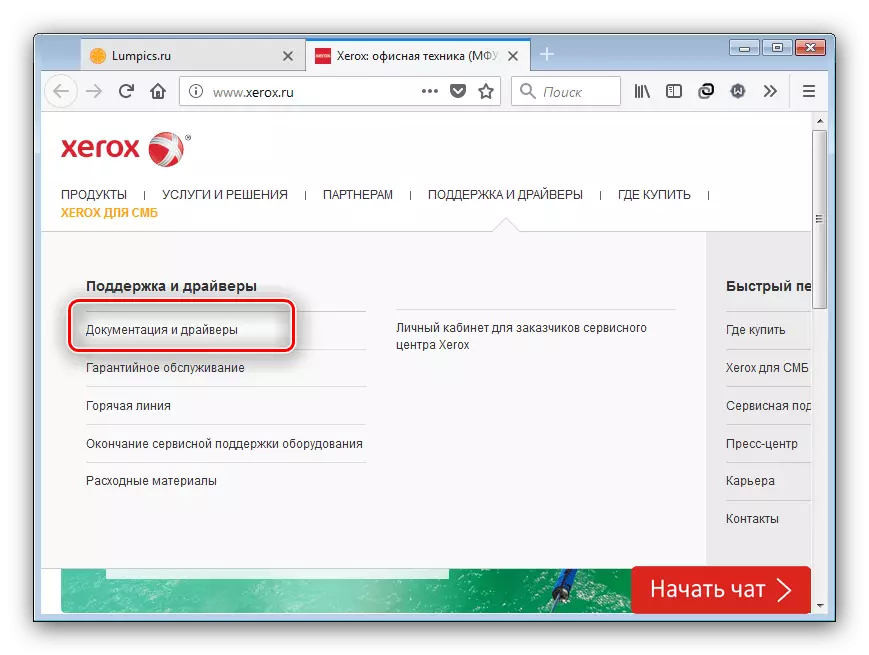
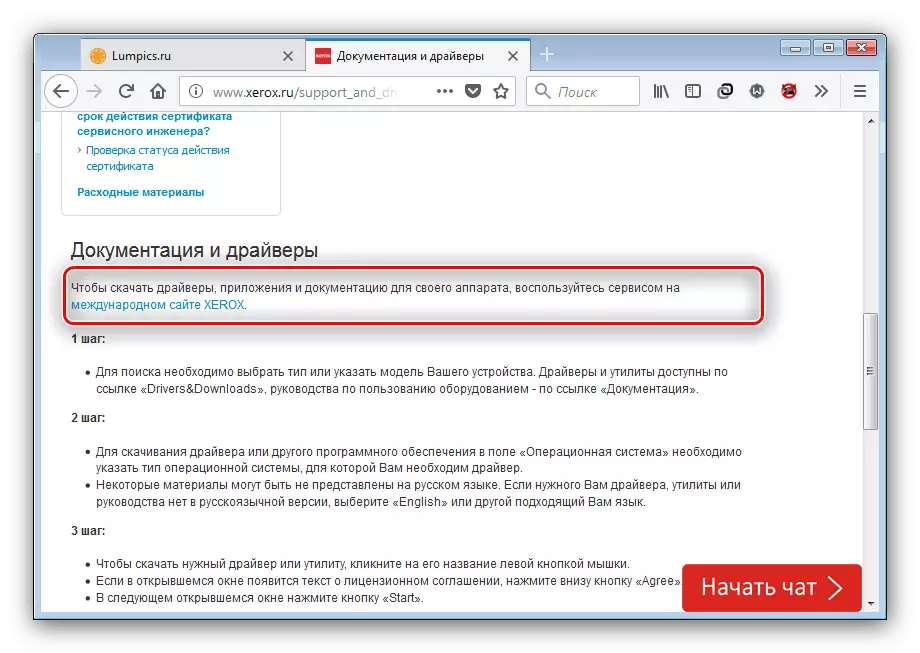
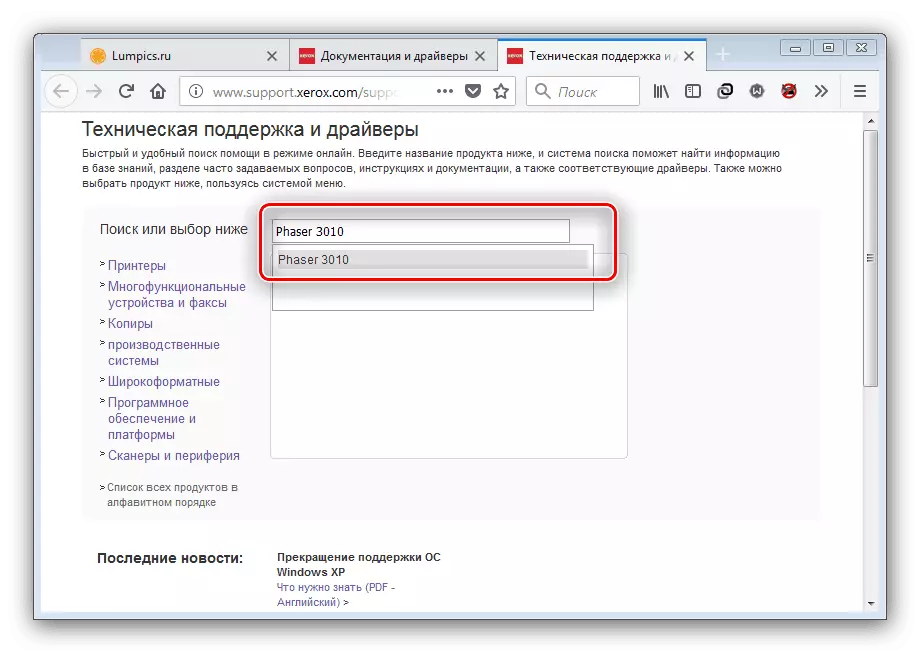
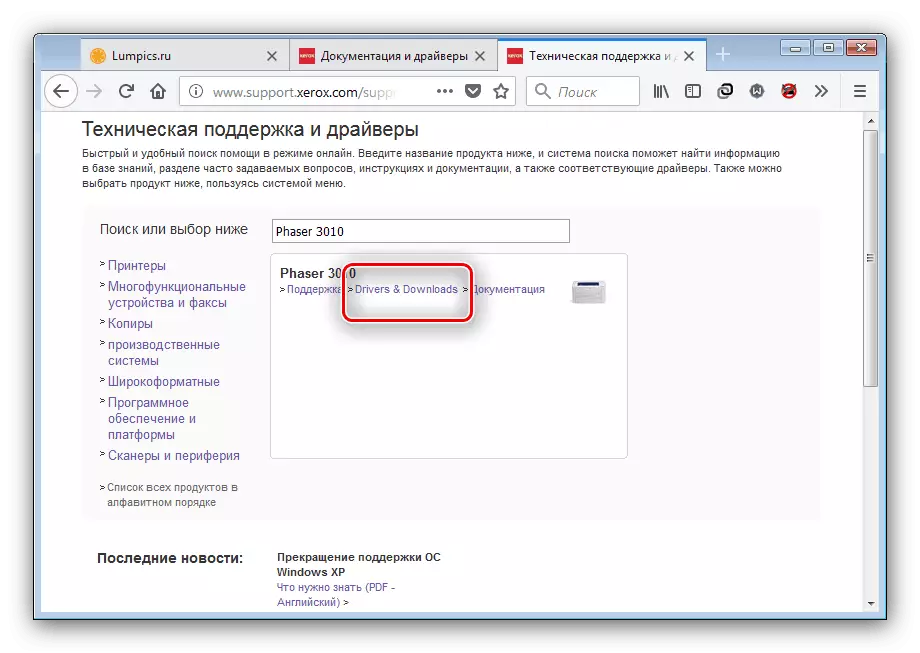
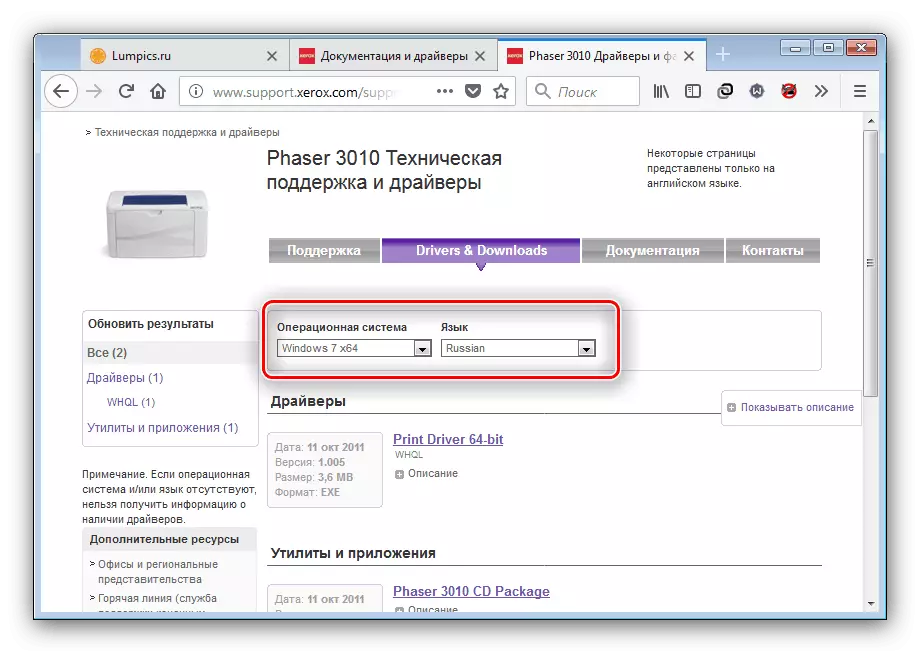
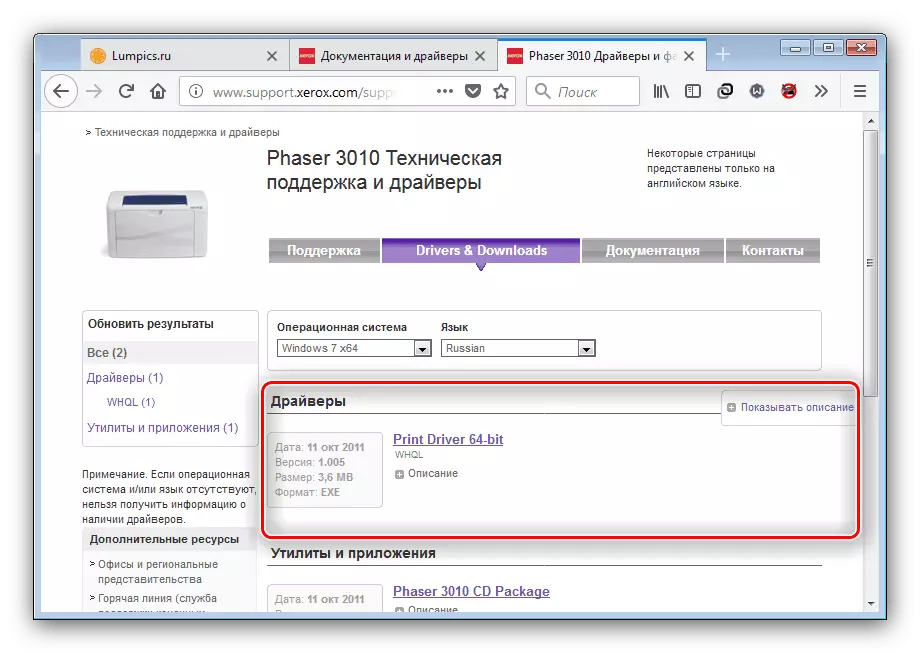
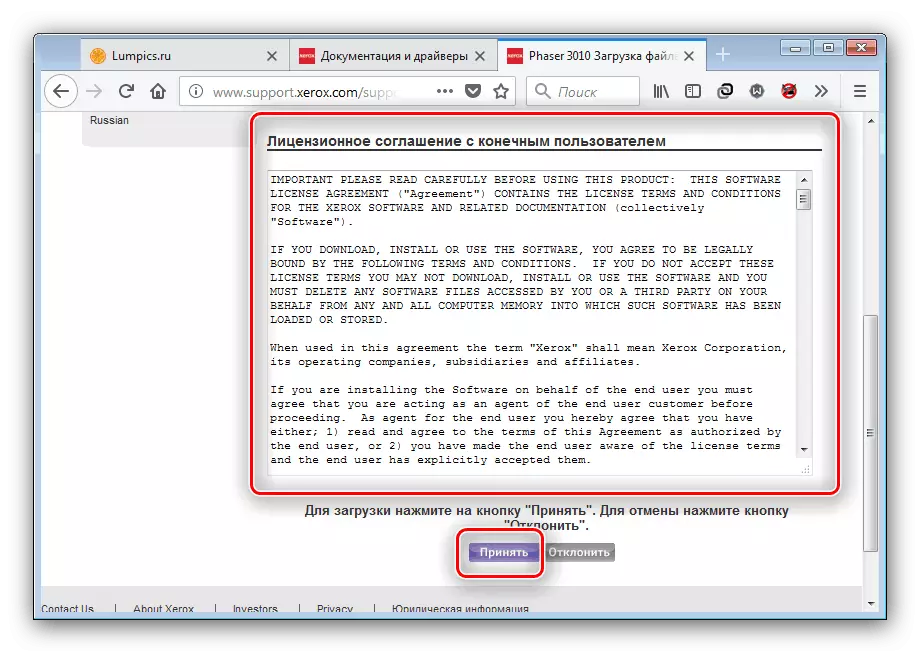
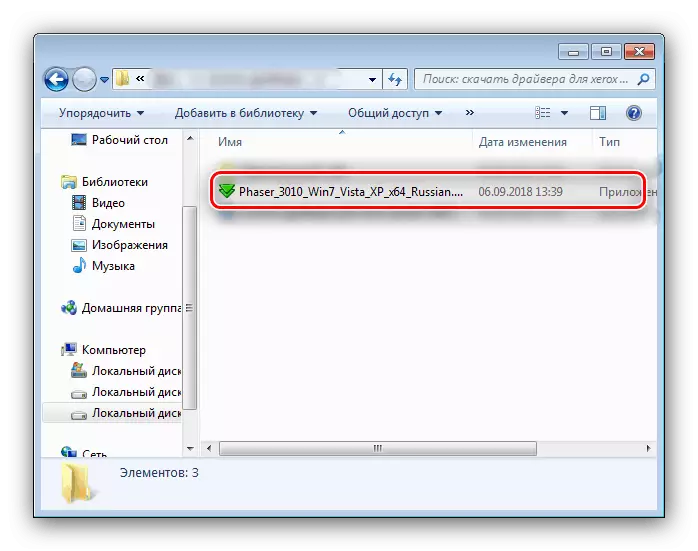
പ്രോസസ്സ് ഓട്ടോമാറ്റിക് മോഡിൽ നടക്കുന്നു, കാരണം അതിൽ ബുദ്ധിമുട്ടുള്ള കാര്യമില്ല - ഇൻസ്റ്റാളറിന്റെ നിർദ്ദേശങ്ങൾ പാലിക്കുന്നത് മതിയാകും.
രീതി 2: മൂന്നാം കക്ഷി പരിഹാരങ്ങൾ
ചില ഉപയോക്തൃ വിഭാഗങ്ങളിൽ നിങ്ങൾക്കായി തിരയാനുള്ള കഴിവുമില്ല. ഈ സാഹചര്യത്തിൽ, സോഫ്റ്റ്വെയറിന്റെ തിരയലും ഇൻസ്റ്റാളേഷനും ഉപയോക്താവിന്റെ പങ്കാളിത്തമില്ലാതെ സംഭവിക്കുന്ന മൂന്നാം കക്ഷി പ്രോഗ്രാമുകൾ ഉപയോഗിക്കേണ്ടതാണ്. അത്തരം സംഭവവികാസങ്ങളിൽ നിന്ന് ഒരു പ്രത്യേക അവലോകനത്തിൽ ഞങ്ങൾ ഏറ്റവും വിജയകരമായി നോക്കി.
കൂടുതൽ വായിക്കുക: ഡ്രൈവറുകൾ ഇൻസ്റ്റാൾ ചെയ്യുന്നതിനുള്ള പ്രോഗ്രാമുകൾ
ചോയിസിന്റെ സാന്നിധ്യം തികച്ചും മാത്രമാണ്, പക്ഷേ ആരെങ്കിലും സമൃദ്ധമായി ആശയക്കുഴപ്പത്തിലാക്കാം. ഉപയോക്താക്കൾക്കായി, ഒരു സ friendly ഹാർദ്ദപരമായ ഇന്റർഫേസും ഡ്രൈവർമാരുടെ വലിയ ഡാറ്റാബേസും പ്രയോജനങ്ങളിൽ ഒരു നിർദ്ദിഷ്ട പ്രോഗ്രാം, ഡ്രൈവർമാക്സ് ശുപാർശ ചെയ്യുന്ന ഒരു നിർദ്ദിഷ്ട പ്രോഗ്രാം ഞങ്ങൾ ശുപാർശ ചെയ്യും. ഈ അപ്ലിക്കേഷൻ ഉപയോഗിക്കുന്നതിനുള്ള നിർദ്ദേശങ്ങൾ ചുവടെയുള്ള ലിങ്കിലെ ലേഖനത്തിൽ കാണാം.
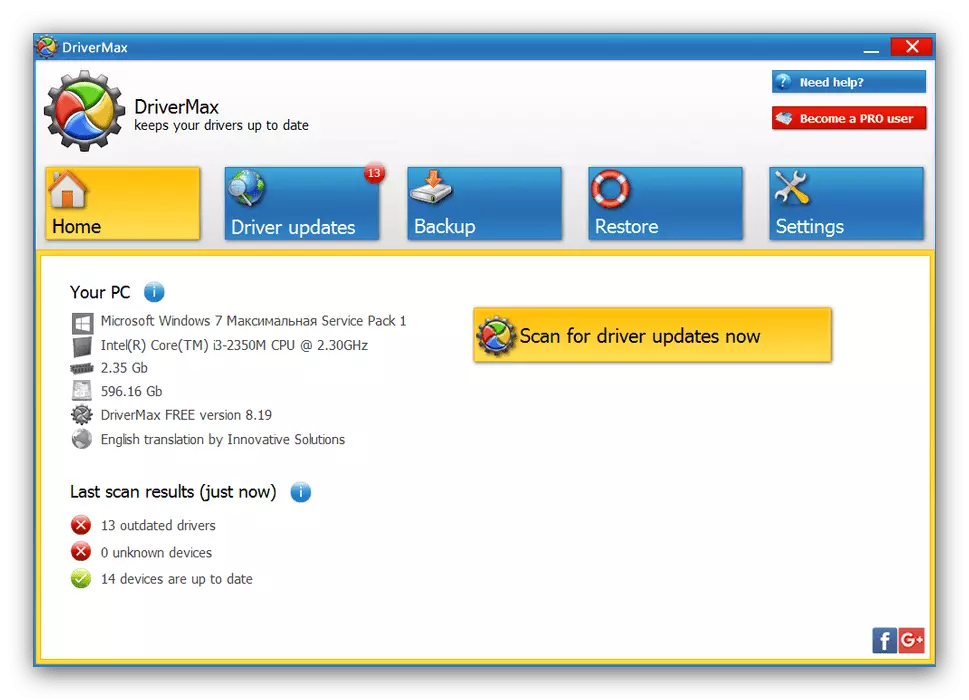
കൂടുതൽ വായിക്കുക: ഡ്രൈവർമാക്സിലെ ഡ്രൈവറുകൾ അപ്ഡേറ്റുചെയ്യുക
രീതി 3: ഉപകരണ ഐഡി
ഒരു കമ്പ്യൂട്ടർ ഉള്ളവർ ഐഡി ഉപയോഗിച്ച് ഉപകരണങ്ങൾക്കായി ഡ്രൈവർ കണ്ടെത്താനുള്ള അവസരത്തെക്കുറിച്ച് കേട്ടിരിക്കാം. പരിഗണനയിലുള്ള പ്രിന്ററിനായി ഇത് ലഭ്യമാണ്. ആദ്യം സിറോക്സ് ഫാസർ 3010 ഐഡന്റിഫയർ നൽകുക:
USBrint \ xerox ashers_30853c.
ഉപകരണത്തിന്റെ ഈ ഹാർഡ്മെൻറ് നാമം പകർത്തണം, അതിനുശേഷം ഡെവിഡ് അല്ലെങ്കിൽ gotdrivirs പോലുള്ള സേവനങ്ങളിൽ ഇത് ഉപയോഗിക്കുന്നുവെന്ന് തോന്നുന്നു. വിശദമായ അൽഗോരിതം പ്രവർത്തനങ്ങളുടെ ഒരു പ്രത്യേക ലേഖനത്തിൽ വിവരിച്ചിരിക്കുന്നു.
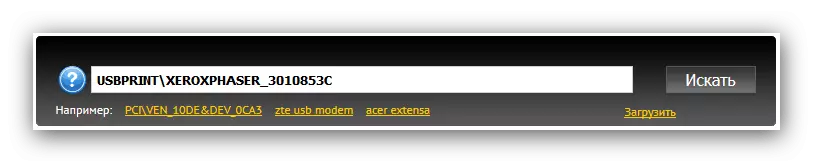
പാഠം: ഉപകരണ ഐഡന്റിഫയർ ഉപയോഗിച്ച് ഡ്രൈവർ തിരയൽ ഡ്രൈവർ
രീതി 4: സിസ്റ്റംസ്
ഞങ്ങളുടെ ഇന്നത്തെ ചുമതലയുടെ തീരുമാനത്തിൽ, പ്രത്യേകിച്ചും "ഉപകരണ ഡിസ്പാച്ചർ", അതിൽ അംഗീകൃത ഉപകരണങ്ങൾക്ക് ഒരു ഡ്രൈവർ തിരയൽ പ്രവർത്തനം നടത്താനും കഴിയും. ഇത് സെറോക്സ് ഫാസറിന് 3010 ന് പ്രസക്തമാണ്. ഒരു ഉപകരണം ലളിതമായി ഉപയോഗിക്കുന്നത് ലളിതമാണ്, പക്ഷേ ബുദ്ധിമുട്ടുകളുടെ കാര്യത്തിൽ, ഞങ്ങളുടെ രചയിതാക്കൾ ഒരു പ്രത്യേക നേതൃത്വം തയ്യാറാക്കിയിട്ടുണ്ട്.
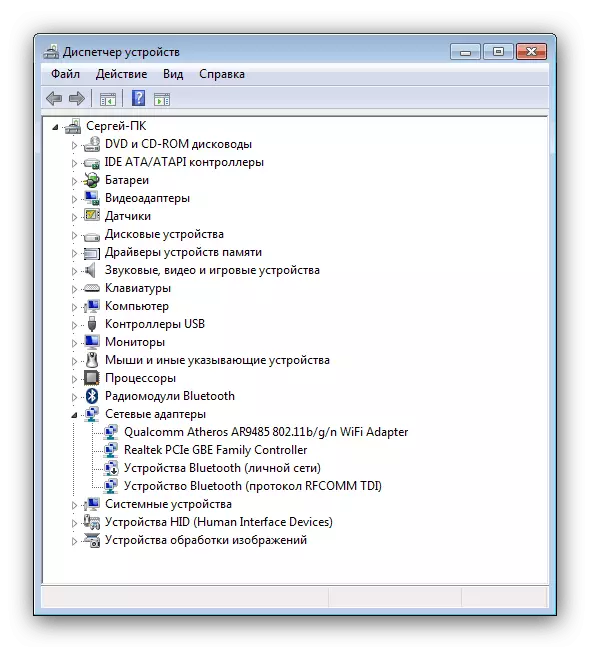
കൂടുതൽ വായിക്കുക: ഉപകരണ മാനേജർ വഴി ഡ്രൈവറുകൾ ഇൻസ്റ്റാൾ ചെയ്യുക
ലഭ്യമായ എല്ലാ സേവന സോഫ്റ്റ്വെയർ ഇൻസ്റ്റാളേഷൻ രീതികളും ഞങ്ങൾ പരിശോധിച്ചു.
